Importer ses observations dans le Carnet en ligne
Vous stockez vos données naturalistes dans un tableur ? Vous êtes à la recherche d’un outil vous permettant de gérer facilement vos observations et vos images ? Une nouvelle fonctionnalité vient enrichir le Carnet en ligne : l’import en masse. Partager ses données avec la communauté de botanistes devient possible…
Une nouvelle fonctionnalité d’import est disponible depuis quelques semaines. Cette fonction permet d’importer vos observations et vos images, à travers un fichier au format tableur (.xls). Attention, pour que vos données soient prises en compte, il faut absolument que dans votre fichier Excel, une ligne corresponde à une et une seule observation (donc correspondant à l’observation d’une espèce, en un lieu donné et à une date donnée).
Comment importer vos données ?
Dans l’onglet Observations , cliquez sur le bouton importer en haut de la liste des observations.
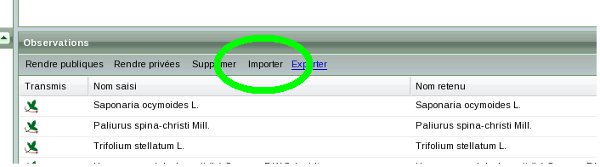
La fenêtre qui s’ouvre va vous permettre de sélectionner sur votre ordinateur le fichier à importer. Vous pouvez également télécharger un fichier au format tableur vierge qui contient les colonnes reconnues par la fonction d’import.
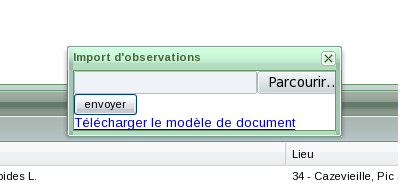
Une fois le fichier sélectionné, cliquez sur envoyer et attendez que l’import se termine : un message s’affiche indiquant le nombre d’observations importées.
Vous devez retrouver vos observation importées sur la dernière page de votre carnet.

Comment renseigner les colonnes/champs du tableur ?
Le nom des colonnes est imposé, mais aucune colonne n’est obligatoire. Renseignez les champs que vous voulez, dans l’ordre que vous souhaitez. Ne mettez aucun accent dans vos textes !
– Commune
soit un nom de commune => ex : Montpellier
soit un code INSEE (5 chiffres) => ex : 34172
soit « nom de commune (numéro de département) » => ex : Montpellier(34)
– Lieu-dit : Texte libre
– Station : Texte libre
– Milieu : Texte libre
– Latitude : En décimal système WGS84, ex : 45.666
– Longitude : En décimal système WGS84, ex. : 3.55
– Notes : Texte libre
– Date : Date au format jj/mm/aaaa
– Espece :
Soit un nom scientifique => ex : Lactuca perennis L.
Soit un code taxonomique => ex : BDNFFnt999999
Soit un code nomenclatural => ex : BDNFFnn999999
– Image : Nom du fichier image à associer à l’observation préalablement téléchargée sur le CEL => ex : 001.jpg
La colonne Images vous permet de lier en masse des observations à des images. Pour importer des images et les lier automatiquement à vos observations, deux étapes sont nécessaires :
1. import des photos dans l’onglet Images
2. import du fichier dans l’onglet Observations . Dans ce fichier, il vous faut renseigner la colonne Images. Veuillez à indiquer exactement le même nom de fichier dans les deux étapes.
– Lire l’aide spécifique Importer des observations
– Lire l’Aide du Carnet en ligne
Échangez avec les utilisateurs du Carnet en ligne
Le Carnet en ligne se développe progressivement et évolue en fonction de vos retours et impressions.
Vous souhaitez échanger avec les utilisateurs du Carnet en ligne ? Rejoignez le forum Carnet en ligne.
4 commentaires
Bonsoir. J’ai en effet pas mal de données à exporter … de FileMaker Pro.
Il va falloir que je me dépatouille, çà peut prendre un peu de temps
Cordialement
JL TASSET
Bonjour.
J’ai tenté un essai d’importation de données pour un taxon Anchusa arvensis. Cela semble fonctionner (pour les 249 observations du taxon). 4 colonnes: Num taxon (n°BBNFF); nom; Station: commune et lieu-dit (pas de séparation possible à ma connaissance); date en jj/mm/aaaa. Comment puis-je vous envoyer cet essai ?
Cordialement,
Bonjour,
Pouvez-vous me donner plus de détails sur votre essai d’importation. Avez-vous suivi la procédure indiquée dans l’article ci-dessus ?
Vous pouvez utiliser la liste cel@tela-botanica.org pour échanger avec les autres utilisateurs du CEL. Vous devez préalablement être inscrit au projet pour envoyer un message. Je reste à votre disposition.
Cordialement,
Marie. TB
Bonjour,
Pour information, après différents essais, il semble que le nombre de lignes soit limité vers 450 (peut être par le temps ? ou par le volume de données?).
En faisant un fichier par 400 lignes, tout se passe bien.
Bien cordialement,
A.Poirel